Похожие презентации:
Создание скоринговой модели в Ms Excel
1. Создание скоринговой модели в Ms Excel
2. Скоринговая система
это алгоритм или методика,позволяющие банку на основе данных
о потенциальном заемщике оценить
его кредитоспособность
3.
Модели реализации кредитногоскоринга
Собственные скоринговые
системы
Готовое IT-решение
Аутсорсинг
• SAS Credit Scoring,
• EGAR Scoring,
• Transact SM (ExperianScorex),
• K4Loans (KXEN),
• Experian Decision
Analytics,
• Clementine (SPSS),
• Диасофт,
• Deductor (Basegroup
Labs).
4. Задача
Создание скоринговой моделив Ms Excel
5. Исходные данные
Факторы кредитного скоринга:1. Возраст: 0,01 балла за каждый год свыше 20 лет (максимум 0,3 балла)
2. Пол: женщина – 0,4 балла; мужчина – 0 баллов
3. Срок проживания в данной местности – 0,042 балла за каждый год (максимум 0,42 балла)
4. Профессия: 0,55 балла за профессию с низким риском; 0 баллов – за профессию с высоким
риском; 0,16 баллов – для других профессий
5. Работа в отрасли: 0,21 баллов – государственные учреждения. Банки и брокерские фирмы
6. Занятость: 0,059 баллов за каждый год работы на данном предприятии
7. Наличие банковского счета – 0,45 баллов
8. Владение недвижимостью – 0,35 баллов
9. Наличие полиса по страхованию жизни – 0,19 баллов
Если заемщик набирает 1,25 баллов и выше банк дает согласие на выдачу кредита.
Если ниже 1,25 баллов банк отказывает в выдаче кредита
6. Результат Скоринговая модель
7. Результат Скоринговая модель
8. Алгоритм решения задачи
Для построения скоринговой модели используются «Элементы управления», вызвать которыеможно из закладки Разработчик основного меню Excel
9. Вызов закладки Разработчик
Файл → Параметры → Настройка ленты → В окне Основные вкладки выбратьРазработчик
10. Используемые Элементы управления формой
СчетчикПереключатель
Флажок
Поле со списком
11. Работа с Элементом управления формой
Шаг 1 Выбор элемента управления формойШаг 2 Вызов команды Формат объекта из контекстного меню
Шаг 3 Описание элемента управления формой











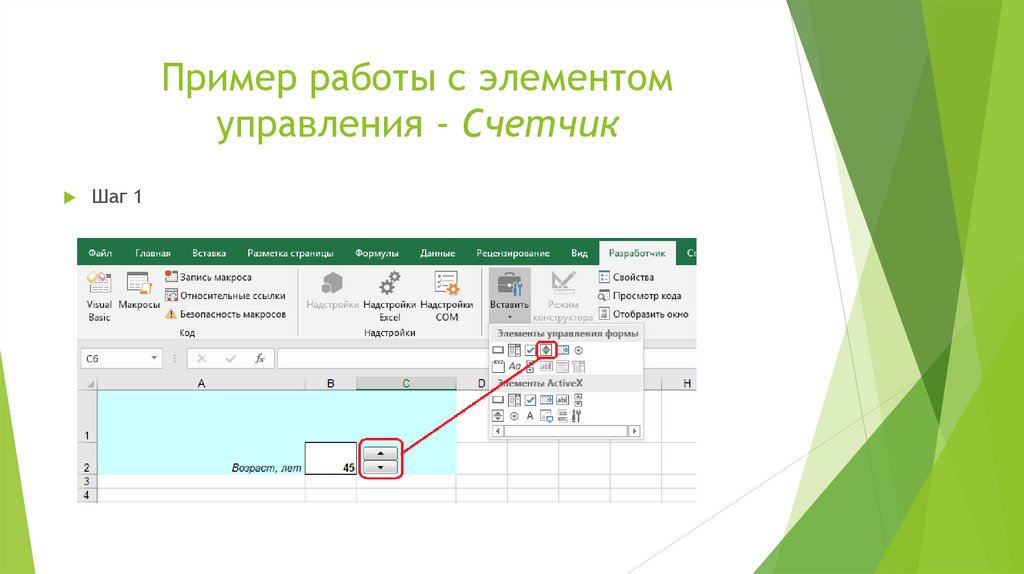



 Финансы
Финансы Программное обеспечение
Программное обеспечение








